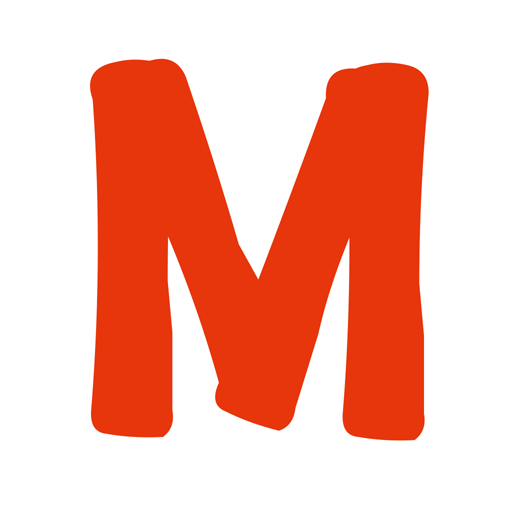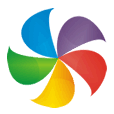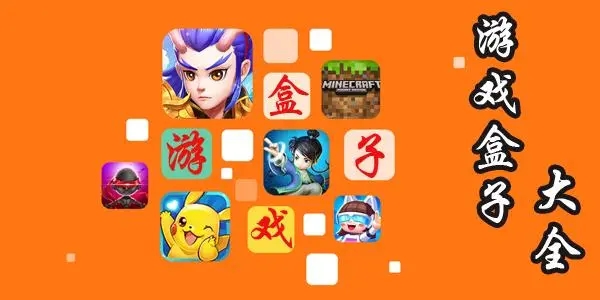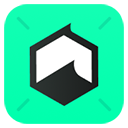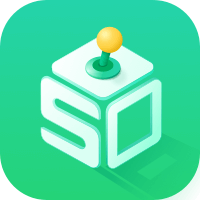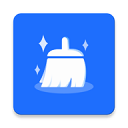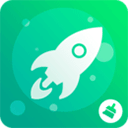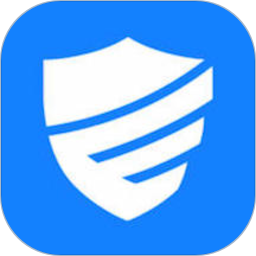iphone11如何设置成手写输入的图文教程
现在市面上流行的输入法有很多,而且键位也有26键和9键,还有笔画输入、拼音输入、五笔输入,但是有的用户还不清楚iphone11怎么进行手写输入,没关系,小编给大家分享一个iphone11进行手写输入的方法步骤,希望可以帮到大家。
iphone11进行手写输入的方法步骤

1、打开【设置】-【通用】-【键盘】
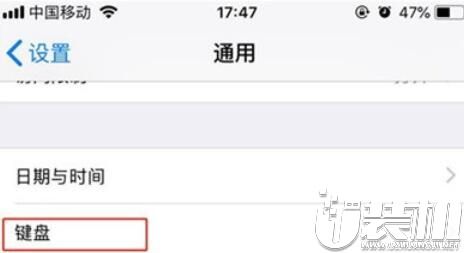
2、选择【键盘】-【添加新键盘】。
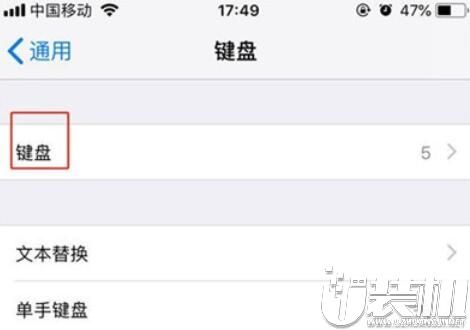

3、点击【中文(简体)】,勾选【手写】。
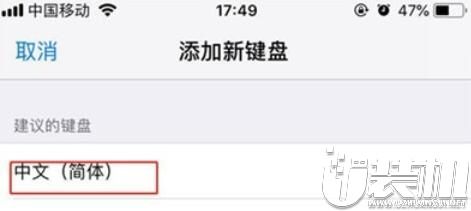
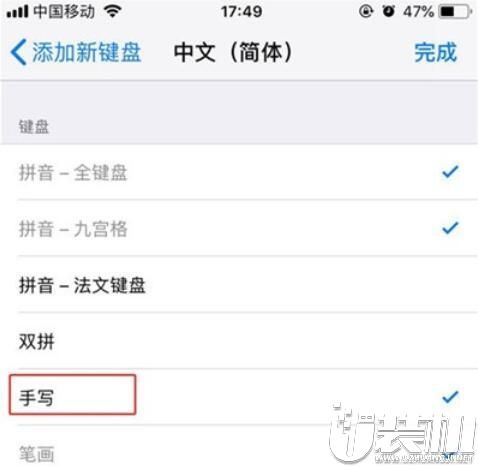
4、输入文字时,点击【球形】图标,切换至手写键盘。也可长按【球形】图标不放,滑到至简体手写即可切换。
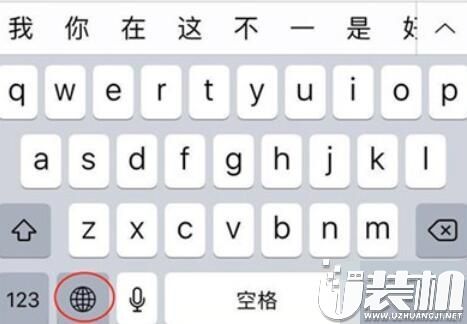
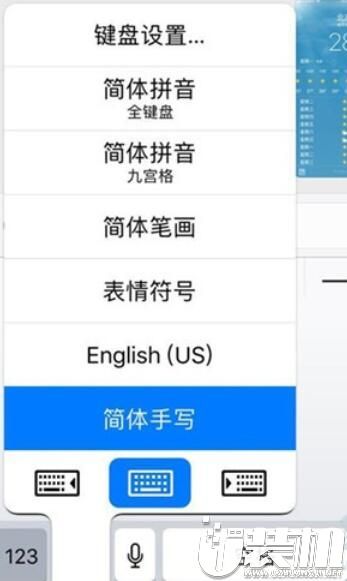
以上就是iphone11进行手写输入的方法步骤,希望大家喜欢。
-
 下载
下载中储智运货运平台
生活实用 | 110.24 MB
中储智运货运平台,一款革命性的船舶运输接单应用程序,为货主和船主搭建了一个高效连接的桥梁。通过这款APP,用户在完成简单的平台认证后,即可轻松获取丰富的货源信息。无论您是需求方还是供应方,中储智运都能为您提供实时更新的货源动态,确保您的船只从不空载而归。结算流程也经过简化设计,让资金流转更加便捷。此外,它还提供全面的承运信息查询服务,并支持手机软件上传回单,使得交易流程无缝衔接。中储智运货运平台不仅减轻了货主的物流压力,同时也为船主打开了增收的大门,它是您航海运输中不可或缺的得力助手。立即下载体验,把握每一个商机!
-
 下载
下载MT文件助手最新版
办公商务 | 36.59M
MT文件助手最新版,一款全面而高效的文档管理利器,它以其独特的归纳管理能力,让用户在处理图片、视频、音频等多媒体文件时如鱼得水。不仅如此,它的快速解压功能覆盖了所有文件格式,使得用户在面对各类压缩包时游刃有余。此外,手机的扫描工具具备强大的图片识别能力,无论是日常学习还是办公工作,MT文件助手最新版都能显著提升您的效率。
-
 下载
下载指尖水务官网版
生活实用 | 30.32 MB
指尖水务官网版,这不仅仅是一款应用程序,而是中国水务集团倾力打造的生活服务平台。我们以供水用户为核心服务对象,致力于构建一个高效、多元化的线上服务体系。指尖水务官网版将现代科技与水务产业完美融合,不断开拓创新,为用户带来线下业务智能化和多样化服务场景的全新体验。无论您身在何处,只需动动手指,即可轻松办理各项业务,享受便捷的生活服务。
- 淘宝如何添加亲情账号-添加亲情账号步骤一览02-28
- 抖音如何关闭在线状态-设置隐身在线方式详解02-27
- 专业稳定的手游加速器app排行榜02-26
- Keychron推出K5 Max三模机械键盘:108键佳达隆矮轴 2.0售588元02-23
- 魅族21 Pro价格曝光:首发价格预计5299元起02-23
- 网易云音乐桌面歌词怎么显示-开启桌面歌词方法02-23
- 微信电话彩铃怎么设置方法-电话彩铃快速设置教程02-23
- 百度翻译app怎么实时翻译屏幕-实时翻译屏幕操作方法02-23
- 美团月账单明细怎么删除-月账单明细删除教程02-23
- 多多买菜订单怎么查询-订单查询方法02-23
- 英伟达上线RTX HDR功能:AI赋能新科技畅享HDR视频02-23